Pada artikel sebelumnya, saya sudah menulis tentang bagaimana cara membuat background video di Android menggunakan DU Recorder.
Nah, pada artikel Androbuntu kali ini saya masih akan menulis tips untuk aplikasi yang sama, yaitu DU Recorder.
Tips kali ini adalah bagaimana cara menggabungkan video di Android.
Seperti yang kita ketahui bersama bahwa salah satu proses editing yang paling sering dilakukan adalah proses menggabungkan video.
Entah itu 2 video, 3 video, atau lebih.
DU Recorder sendiri cukup paham dengan hal ini.
Karenanya mereka menyediakan fitur khusus untuk menggabungkan video.
Untuk kamu yang sering membuat dan mengedit video menggunakan DU Recorder, maka fitur ini harus sering kamu manfaatkan.
Ikuti tutorial lengkapnya dibawah ini.
Baca juga: Cara Merekam Layar Android Menggunakan DU Recorder
Cara Menggabungkan Video Di Android Menggunakan DU Recorder
1. Pertama buka aplikasi DU Recorder. Kemudian klik menu dengan logo obeng dan tang, terlihat seperti screenshot dibawah ini.

2. Kemudian akan ada banyak fitur yang bisa kamu pilih. Silahkan pilih fitur Gabungkan video.
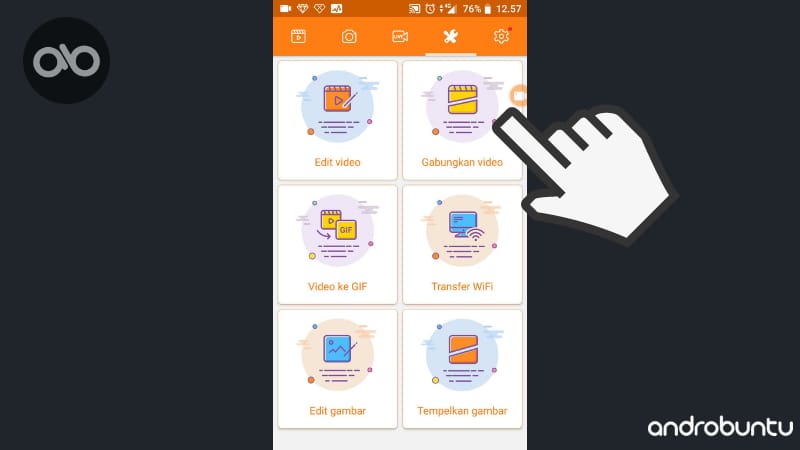
3. Kemudian silahkan pilih beberapa video yang ingin digabungkan. Kamu bisa pilih 2 video, 3 video, atau berapapun video yang ingin kamu gabungkan. Kerennya, kamu juga bisa memilih video-video yang tidak dibuat dengan DU Recorder. Setelah video selesai dipilih, berikutnya klik tombol Gabung.

4. Oh, ya. Ini penting. Jika video-video yang kamu pilih memiliki resolusi yang berbeda, maka akan ada peringatan seperti dibawah ini. Tapi tidak perlu khawatir, klik saja tombol KONFIRMASI. Video-video tersebut akan tetap bisa di gabungkan.
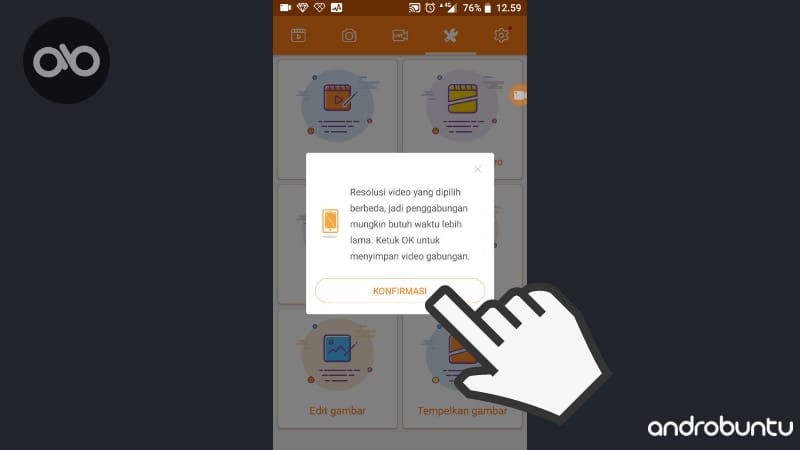
5. Berikutnya DU Recorder akan segera menggabungkan video-video kamu menjadi satu. Lamanya proses penggabungan biasanya tergantung dari banyaknya video yang kamu pilih dan juga durasi masing-masin video. Semakin banyak dan panjang, maka akan semakin lama.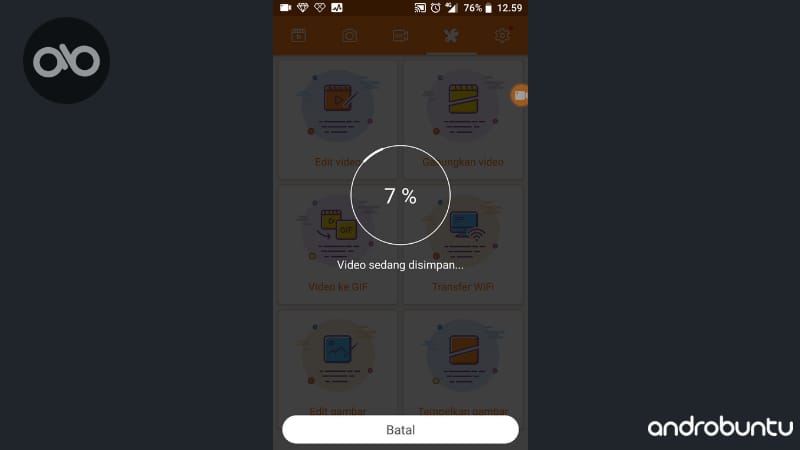
6. Kalau sudah selesai kamu bisa langsung putar video tersebut, membagikannya ke sosmed, atau bisa kamu edit lagi menggunakan aplikasi lain.
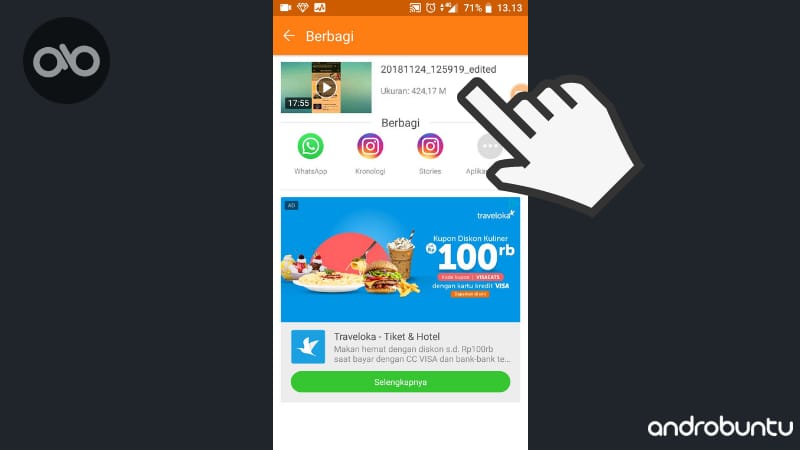
Nah, itu dia tadi tutorial cara menggabungkan video di Android menggunakan DU Recorder.
Dengan cara tersebut, kamu bisa membuat beberapa video menjadi satu.
Dengan begitu bisa kamu upload ke YouTube, Facebook, Twitter, atau lainnya dan terlihat lebih menarik.
Pada artikel Androbuntu berikutnya, saya akan membuat tutorial bagaimana cara menggabungkan video di laptop.
Jadi, pantengin terus Androbuntu ya.
